Với ứng dụng Workplace by Facebook cho Android, iPhone chúng ta có thể thực hiện cách tạo sự kiện trên Facebook Workplace một cách đơn giản và dễ dàng để mọi người có thể theo dõi về sự kiện này cũng như bạn có thể mời những ai đang quan tâm trong doanh nghiệp của bạn, hãy cùng 9Mobi.vn tìm hiểu cách tạo sự kiện trên Facebook Workplace trên điện thoại nhé
- Cách tạo nhóm trên Facebook Workplace, tạo Group
- Cách tạo cuộc thăm dò ý kiến trên Facebook Workplace
- Cách bỏ theo dõi hoặc rời khỏi nhóm trên Workplace
- Cách chỉnh sửa cài đặt thông báo nhóm trên Facebook Workplace
- Cách định dạng bài viết trên Facebook Workplace
Trước đó chúng ta đã tìm hiểu cách tham gia đăng ký Facebook Workplace trên máy tính, và điện thoại rồi, và với thủ thuật đăng ký Workplace này chúng ta đã có thể tham gia vào ứng dụng hỗ trợ liên lạc doanh nghiệp vô cùng tiện lợi và hữu ích này, một trong những tính năng thú vị của Workplace đó chính là tạo sự kiện trên Facebook Workplace, và chúng ta sẽ lập tức tiến hành cách lập, tạo sự kiện trên Facebook Workplace cho Android, iPhone nhé.
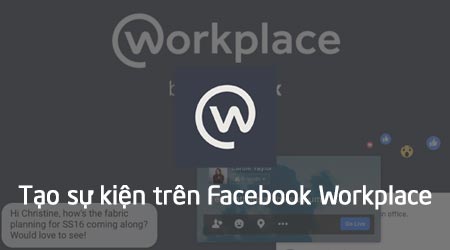
Hướng dẫn tạo sự kiện trên Facebook Workplace
Các bạn có thể tải ứng dụng Workplace by Facebook về điện thoại của mình tại đây:
Tải ứng dụng Workplace by Faceook cho Android tại đây: Download Workplace by Facebook cho Android.
Tải ứng dụng Workplace by Facebook cho iPhone tại đây: Download Workplace by Facebook cho iPhone.
* Cách tạo sự kiện trên Facebook Workplace cho Android, iPhone
Lưu ý : Vì các bước thực hiện thủ thuật tạo sự kiện trên Facebook Workplace cho điện thoại Android, iPhone khá giống nhau vì vậy trong bài viết này 9Mobi.vn sẽ thực hiện cách tạo sự kiện trên Facebook Workplace trên thiết bị iPhone.
Bước 1 : Các bạn khởi động ứng dụng Workplace by Faceook cho Android, iPhone đã được tải về thiết bị.
Bước 2 : Tại giao diện ứng dụng để thực hiện cách tạo sự kiện trên Facebook Workplace cho Android, iPhone chúng ta ấn chọn biểu tượng Tùy chọn - 3 dấu ngạch ngang như hình dưới.
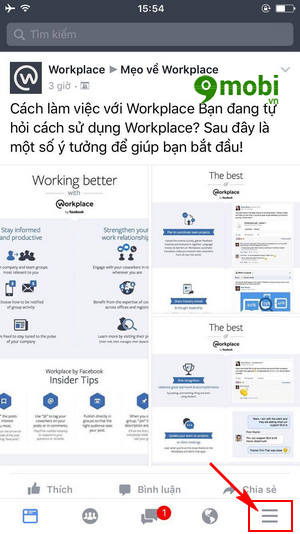
Bước 3 : Tại đây sẽ có rất nhiều các tùy chọn chức năng của Workplace by Facebook cho Android, iPhone, chúng ta ấn chọn Sự kiện .
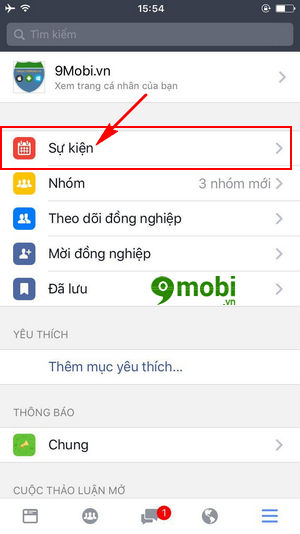
Bước 4 : Chương trình sẽ truy cập tới danh sách các sự kiện được tổ chức gần đây mà bạn có thể thể tham gia, để tạo sự kiện trên Facebook Workplace chúng ta ấn chọn Tạo .
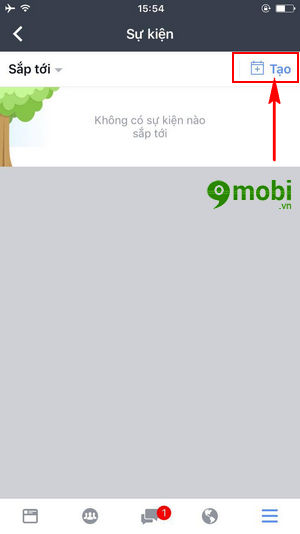
Bước 5 : Sau đó chúng ta sẽ tiến tới giao diện tạo sự kiện trên Facebook Workplace như hình dưới, các bạn lần lượt thay đổi các thông tin của sự kiện như tên Sự kiện, thời gian diễn ra, Khách mời...
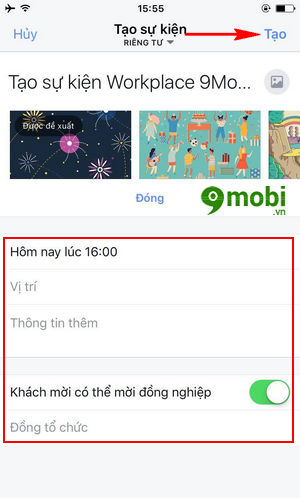
Sau khi đã thiết lập xong chúng ta ấn chọn Tạo để xác nhận tạo sự kiện trên Facebook Workplace cho điện thoại Android, iPhone.
Bước 6 : Và chúng ta đã thực hiện tạo sự kiện trên Facebook Workplace thành công rồi đấy.
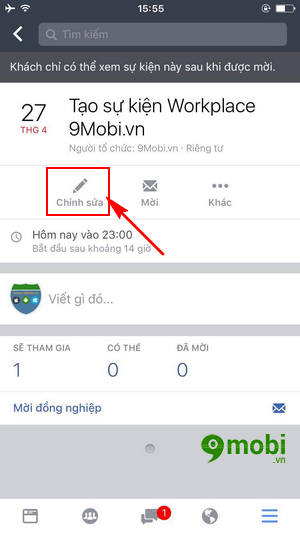
Bên cạnh đó chúng ta cũng có thể ấn chọn Chỉnh sửa , để thay đổi các thiết lập sự kiện trên Facebook Workplace cho phù hợp theo ý mình hơn.
Bước 7 : Với các thiết lập cơ bản chúng ta có thể thay đổi như hình dưới cho sự kiện trên Facebook Workplace một cách dễ dàng.
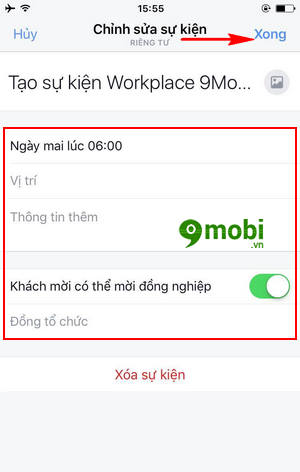
Sau đó ấn chọn Xong để xác nhận .
Bước 8 : Tương tự như vậy chúng ta ấn chọn Mời để xác nhận mời những người có thể tham gia sự kiện này.
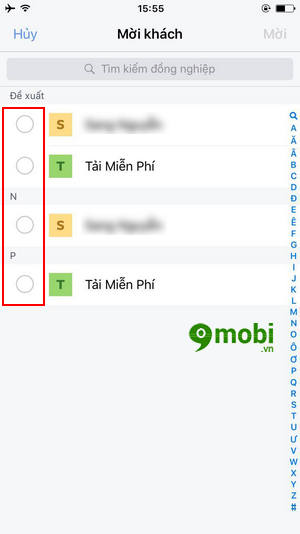
Hệ thống sẽ load, tải danh sách những người bạn có thể tham gia sự kiện mà bạn vừa thực hiện tạo sự kiện trên Facebook Workplace này.
Như vậy chúng ta đã vừa tìm hiểu xong các bước tọa sự kiện trên Facebook Workplace vô cùng thú vị trên ứng dụng Workplace by Facebook cho Android, iPhone rồi đyấ, hy vọng các bạn cũng đã thực hiện thành công thủ thuật này trên thiết bị của mình rồi.
https://9mobi.vn/cach-tao-su-kien-tren-facebook-workplace-18716n.aspx
Bên cạnh đó để việc tạo sự kiện trên Facebook Workplace được ổn định và nhiều người quan tâm hơn các bạn có thể tham khảo thủ thuật cách mời người khác tham gia Facebook Workplace như các bước trong bài viết Mời tham gia Facebook Workplace đã được 9Mobi.vn cập nhật trong các bài viết gần đây.